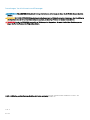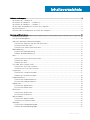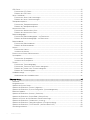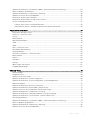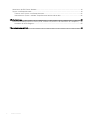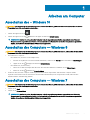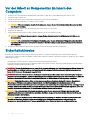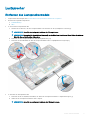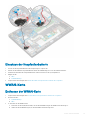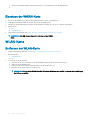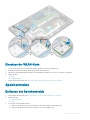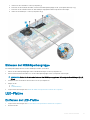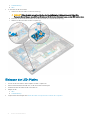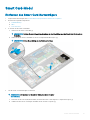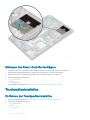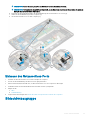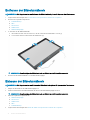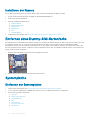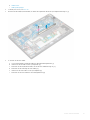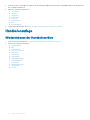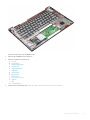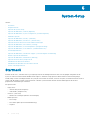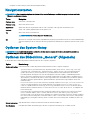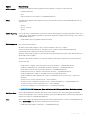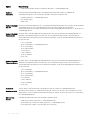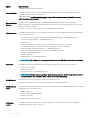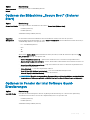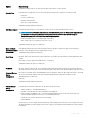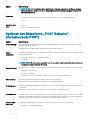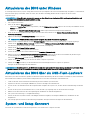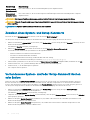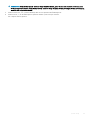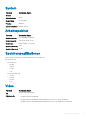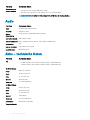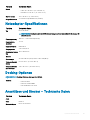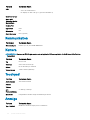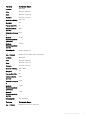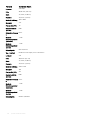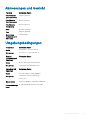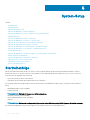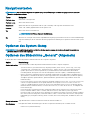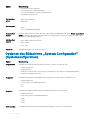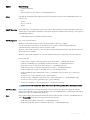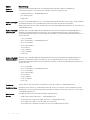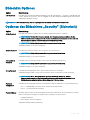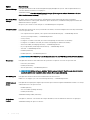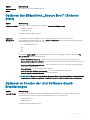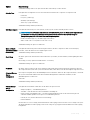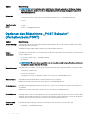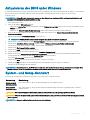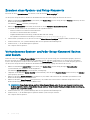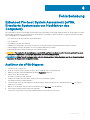Dell Latitude 7480
Benutzerhandbuch
Vorschriftenmodell: P73G
Vorschriftentyp: P73G001

Anmerkungen, Vorsichtshinweise und Warnungen
ANMERKUNG: Eine ANMERKUNG macht auf wichtige Informationen aufmerksam, mit denen Sie Ihr Produkt besser einsetzen
können.
VORSICHT: Ein VORSICHTSHINWEIS macht darauf aufmerksam, dass bei Nichtbefolgung von Anweisungen eine Beschädigung
der Hardware oder ein Verlust von Daten droht, und zeigt auf, wie derartige Probleme vermieden werden können.
WARNUNG: Durch eine WARNUNG werden Sie auf Gefahrenquellen hingewiesen, die materielle Schäden, Verletzungen oder
sogar den Tod von Personen zur Folge haben können.
© 2017 – 2018 Dell Inc. oder ihre Tochtergesellschaften. Alle Rechte vorbehalten. Dell, EMC und andere Marken sind Marken von Dell Inc. oder
entsprechenden Tochtergesellschaften. Andere Marken können Marken ihrer jeweiligen Inhaber sein.
2018 - 10
Rev. A03

Inhaltsverzeichnis
1 Arbeiten am Computer................................................................................................................................... 7
Ausschalten des – Windows 10........................................................................................................................................ 7
Ausschalten des Computers — Windows 8................................................................................................................... 7
Ausschalten des Computers — Windows 7................................................................................................................... 7
Vor der Arbeit an Komponenten im Innern des Computers..........................................................................................8
Sicherheitshinweise........................................................................................................................................................... 8
Nach der Arbeit an Komponenten im Inneren des Computers.....................................................................................9
2 Ausbau und Wiedereinbau............................................................................................................................ 10
Empfohlene Werkzeuge...................................................................................................................................................10
Liste der Schraubengrößen............................................................................................................................................. 10
SIM-Karte (Subscriber Identication Module)...............................................................................................................11
Entfernen der SIM-Karte oder des SIM-Kartenfachs.............................................................................................11
Austauschen der SIM-Karte.......................................................................................................................................11
Entfernen eines Dummy-SIM-Kartenfachs..............................................................................................................11
Bodenabdeckung..............................................................................................................................................................12
Entfernen der Bodenabdeckung...............................................................................................................................12
Einbauen der Bodenabdeckung................................................................................................................................ 14
Akku....................................................................................................................................................................................14
Vorsichtshinweise zu Lithium-Ionen-Akkus.............................................................................................................14
Entfernen des Akkus.................................................................................................................................................. 14
Einbauen des Akkus....................................................................................................................................................15
PCIe-Solid-State-Laufwerk (SSD)................................................................................................................................. 15
Entfernen des PCIe-SSD-Laufwerks....................................................................................................................... 15
Installieren eines PCIe-SSD-Laufwerks....................................................................................................................16
Lautsprecher......................................................................................................................................................................17
Entfernen des Lautsprechermoduls..........................................................................................................................17
Einbauen des Lautsprechermoduls...........................................................................................................................18
Knopfzellenbatterie...........................................................................................................................................................18
Entfernen der Knopfzellenbatterie........................................................................................................................... 18
Einsetzen der Knopfzellenbatterie............................................................................................................................19
WWAN-Karte.................................................................................................................................................................... 19
Entfernen der WWAN-Karte.....................................................................................................................................19
Einsetzen der WWAN-Karte.....................................................................................................................................20
WLAN-Karte.....................................................................................................................................................................20
Entfernen der WLAN-Karte......................................................................................................................................20
Einsetzen der WLAN-Karte.......................................................................................................................................21
Speichermodule................................................................................................................................................................ 21
Entfernen des Speichermoduls................................................................................................................................. 21
Installieren eines Speichermoduls.............................................................................................................................22
Kühlkörper.........................................................................................................................................................................22
Entfernen der Kühlkörperbaugruppe.......................................................................................................................22
Einbauen der Kühlkörperbaugruppe........................................................................................................................ 23
Inhaltsverzeichnis
3

LED-Platine.......................................................................................................................................................................23
Entfernen der LED-Platine........................................................................................................................................23
Einbauen der LED-Platine......................................................................................................................................... 24
Smart Card-Modul...........................................................................................................................................................25
Entfernen des Smart Card-Kartenträgers.............................................................................................................. 25
Einbauen des Smart Card-Kartenträgers................................................................................................................26
Touchpadtastenplatine.................................................................................................................................................... 26
Entfernen der Touchpadtastenplatine.....................................................................................................................26
Einbauen der Touchpadtastenplatine...................................................................................................................... 28
Netzanschluss-Port.........................................................................................................................................................28
Entfernen des Netzanschluss-Ports........................................................................................................................28
Einbauen des Netzanschluss-Ports.........................................................................................................................29
Bildschirmbaugruppe.......................................................................................................................................................29
Entfernen der Bildschirmbaugruppe – mit Touchscreen...................................................................................... 30
Einbauen der Bildschirmbaugruppe – mit Touchscreen.........................................................................................31
Bildschirmblende...............................................................................................................................................................31
Entfernen der Bildschirmblende...............................................................................................................................32
Einbauen der Bildschirmblende................................................................................................................................ 32
Kamera.............................................................................................................................................................................. 33
Entfernen der Kamera............................................................................................................................................... 33
Installieren der Kamera.............................................................................................................................................. 34
Entfernen eines Dummy-SIM-Kartenfachs...................................................................................................................34
Systemplatine................................................................................................................................................................... 34
Entfernen der Systemplatine....................................................................................................................................34
Installieren der Systemplatine...................................................................................................................................39
Tastatur............................................................................................................................................................................. 40
Entfernen der Tastaturbaugruppe........................................................................................................................... 40
Entfernen der Tastatur aus dem Tastatur-Auagefach..........................................................................................41
Einbauen der Tastatur in das Tastatur-Auagefach................................................................................................41
Einbauen der Tastaturbaugruppe..............................................................................................................................41
Handballenauage............................................................................................................................................................42
Wiedereinbauen der Handballenstütze....................................................................................................................42
5 System-Setup..............................................................................................................................................44
Startmenü.........................................................................................................................................................................44
Navigationstasten............................................................................................................................................................ 45
Optionen des System-Setup.......................................................................................................................................... 45
Optionen des Bildschirms „General“ (Allgemein)......................................................................................................... 45
Optionen des Bildschirms „System Conguration“ (Systemkonguration)..............................................................46
Bildschirm Optionen.........................................................................................................................................................49
Optionen des Bildschirms „Security“ (Sicherheit)....................................................................................................... 49
Optionen des Bildschirms „Secure Boot“ (Sicherer Start).......................................................................................... 51
Optionen im Fenster der Intel Software Guard-Erweiterungen..................................................................................51
Optionen des Bildschirms „Performance“ (Leistung)..................................................................................................52
Optionen des Bildschirms „Power Management“ (Energieverwaltung)................................................................... 52
Optionen des Bildschirms „POST Behavior“ (Verhalten beim POST).......................................................................54
Verwaltungsfunktionen................................................................................................................................................... 55
4
Inhaltsverzeichnis

Optionen des Bildschirms „Virtualization support“ (Unterstützung der Virtualisierung)........................................ 55
Wireless-Optionen des Bildschirms............................................................................................................................... 55
Optionen des Bildschirms „Maintenance“ (Wartung)................................................................................................. 56
Optionen im Fenster des Systemprotokolls..................................................................................................................56
Aktualisieren des BIOS unter Windows......................................................................................................................... 57
Aktualisieren des BIOS über ein USB-Flash-Laufwerk................................................................................................57
System- und Setup-Kennwort....................................................................................................................................... 57
Zuweisen eines System- und Setup-Kennworts....................................................................................................58
Vorhandenenes System- und/oder Setup-Kennwort löschen oder ändern.......................................................58
4 System:Technische Daten............................................................................................................................60
Unterstützte Betriebssysteme.......................................................................................................................................60
Prozessor – technische Daten.......................................................................................................................................60
System............................................................................................................................................................................... 61
Arbeitsspeicher................................................................................................................................................................. 61
Speicherspezikationen................................................................................................................................................... 61
Video.................................................................................................................................................................................. 61
Audio..................................................................................................................................................................................62
Akku – technische Daten................................................................................................................................................62
Netzadapter-Spezikationen..........................................................................................................................................63
Docking-Optionen............................................................................................................................................................63
Anschlüsse und Stecker – Technische Daten.............................................................................................................. 63
Kommunikation.................................................................................................................................................................64
Kamera.............................................................................................................................................................................. 64
Touchpad...........................................................................................................................................................................64
Anzeige..............................................................................................................................................................................64
Abmessungen und Gewicht............................................................................................................................................67
Umgebungsbedingungen................................................................................................................................................ 67
5 System-Setup............................................................................................................................................. 68
Startreihenfolge................................................................................................................................................................68
Navigationstasten............................................................................................................................................................69
Optionen des System-Setup.......................................................................................................................................... 69
Optionen des Bildschirms „General“ (Allgemein)......................................................................................................... 69
Optionen des Bildschirms „System Conguration“ (Systemkonguration).............................................................. 70
Bildschirm Optionen.........................................................................................................................................................73
Optionen des Bildschirms „Security“ (Sicherheit)....................................................................................................... 73
Optionen des Bildschirms „Secure Boot“ (Sicherer Start)......................................................................................... 75
Optionen im Fenster der Intel Software Guard-Erweiterungen................................................................................. 75
Optionen des Bildschirms „Performance“ (Leistung)..................................................................................................76
Optionen des Bildschirms „Power Management“ (Energieverwaltung)................................................................... 76
Optionen des Bildschirms „POST Behavior“ (Verhalten beim POST).......................................................................78
Verwaltungsfunktionen....................................................................................................................................................79
Optionen des Bildschirms „Virtualization support“ (Unterstützung der Virtualisierung).........................................79
Wireless-Optionen des Bildschirms................................................................................................................................79
Optionen des Bildschirms „Maintenance“ (Wartung)................................................................................................. 80
Optionen im Fenster des Systemprotokolls..................................................................................................................80
Inhaltsverzeichnis
5

Aktualisieren des BIOS unter Windows..........................................................................................................................81
System- und Setup-Kennwort........................................................................................................................................ 81
Zuweisen eines System- und Setup-Kennworts.................................................................................................... 82
Vorhandenenes System- und/oder Setup-Kennwort löschen oder ändern....................................................... 82
6 Fehlerbehebung...........................................................................................................................................83
Enhanced Pre-boot System Assessment (ePSA, Erweiterte Systemtests vor Hochfahren des Computers).....83
Ausführen der ePSA-Diagnose.................................................................................................................................83
7 Kontaktaufnahme mit Dell............................................................................................................................84
6 Inhaltsverzeichnis

Arbeiten am Computer
Ausschalten des – Windows 10
VORSICHT: Um Datenverlust zu vermeiden, speichern und schließen Sie alle geöneten Dateien und beenden Sie alle aktiven
Programme, bevor Sie den Computer ausschalten .
1 Klicken oder tippen Sie auf das .
2
Klicken oder tippen Sie auf das und klicken oder tippen Sie dann auf Herunterfahren.
ANMERKUNG: Stellen Sie sicher, dass der Computer und alle angeschlossenen Geräte ausgeschaltet sind. Wenn der
Computer und die angeschlossenen Geräte nicht automatisch beim Herunterfahren des Betriebssystems ausgeschaltet
wurden, halten Sie den Betriebsschalter 6 Sekunden lang gedrückt.
Ausschalten des Computers — Windows 8
VORSICHT
: Um Datenverlust zu vermeiden, speichern und schließen Sie alle geöneten Dateien, und beenden Sie alle aktiven
Programme, bevor Sie den Computer ausschalten.
1 Ausschalten des Computers:
• Unter Windows 8 (mit einem Touch-fähigen Gerät):
1 Wischen Sie ausgehend vom rechten Rand des Bildschirms, önen Sie das Charms-Menü und wählen Sie Einstellungen.
2 Tippen Sie auf das und tippen Sie dann auf Herunterfahren.
• Unter Windows 8 (mit einer Maus):
1 Fahren Sie mit dem Mauszeiger über die rechte obere Ecke des Bildschirms und klicken Sie auf Einstellungen.
2 Klicken Sie auf das und dann auf Herunterfahren.
2 Stellen Sie sicher, dass der Computer und alle angeschlossenen Geräte ausgeschaltet sind. Wenn der Computer und die
angeschlossenen Geräte nicht automatisch beim Herunterfahren des Betriebssystems ausgeschaltet wurden, halten Sie den
Betriebsschalter 6 Sekunden lang gedrückt.
Ausschalten des Computers — Windows 7
VORSICHT
: Um Datenverlust zu vermeiden, speichern und schließen Sie alle geöneten Dateien, und beenden Sie alle aktiven
Programme, bevor Sie den Computer ausschalten.
1 Klicken Sie auf Start.
2 Klicken Sie auf Herunterfahren.
ANMERKUNG
: Stellen Sie sicher, dass der Computer und alle angeschlossenen Geräte ausgeschaltet sind. Wenn der
Computer und die angeschlossenen Geräte nicht automatisch beim Herunterfahren des Betriebssystems ausgeschaltet
wurden, halten Sie den Betriebsschalter 6 Sekunden lang gedrückt.
1
Arbeiten am Computer 7

Vor der Arbeit an Komponenten im Innern des
Computers
1 Stellen Sie sicher, dass die Arbeitsoberäche eben und sauber ist, damit die Computerabdeckung nicht zerkratzt wird.
2 Schalten Sie den Computer aus.
3 Falls der Computer mit einem Docking-Gerät verbunden ist, trennen Sie die Verbindung.
4 Trennen Sie alle Netzwerkkabel vom Computer (falls verfügbar).
VORSICHT: Wenn der Computer einen RJ45-Anschluss hat, trennen Sie das Netzwerkkabel, indem Sie zuerst das Kabel
vom Computer abziehen.
5 Trennen Sie Ihren Computer sowie alle daran angeschlossenen Geräte vom Stromnetz.
6 Önen Sie den Bildschirm.
7 Halten Sie den Betriebsschalter für einige Sekunden gedrückt, um die Systemplatine zu erden.
VORSICHT: Um Stromschläge zu vermeiden, trennen Sie den Computer vor der Durchführung von Schritt 8 von der
Stromsteckdose.
VORSICHT: Um elektrostatische Entladungen zu vermeiden, erden Sie sich mittels eines Erdungsarmbandes oder durch
regelmäßiges Berühren einer nicht lackierten metallenen Oberäche (beispielsweise eines Anschlusses auf der Rückseite
des Computers).
8 Entfernen Sie alle installierten ExpressCards oder Smart-Karten aus den entsprechenden Steckplätzen.
Sicherheitshinweise
Beachten Sie folgende Sicherheitsrichtlinien, damit Ihr Computer vor möglichen Schäden geschützt und Ihre eigene Sicherheit
sichergestellt ist. Wenn nicht anders angegeben, wird bei jedem in diesem Dokument vorgestellten Verfahren vorausgesetzt, dass folgende
Bedingungen zutreen:
• Sie haben die im Lieferumfang des Computers enthaltenen Sicherheitshinweise gelesen.
• Komponenten können ausgetauscht bzw. eingebaut werden (falls separat erworben), indem die jeweilige Anleitung zum Entfernen in
umgekehrter Reihenfolge durchgearbeitet wird.
WARNUNG
: Trennen Sie alle Energiequellen, bevor Sie die Computerabdeckung oder Verkleidungselemente önen. Bringen Sie
nach Abschluss der Arbeiten im Inneren des Computers alle Abdeckungen, Verkleidungselemente und Schrauben wieder an,
bevor die Verbindung zur Energiequelle hergestellt wird.
WARNUNG: Bevor Sie Arbeiten im Inneren des Computers ausführen, lesen Sie zunächst die im Lieferumfang des Computers
enthaltenen Sicherheitshinweise. Zusätzliche Empfehlungen zur bestmöglichen Umsetzung der Sicherheitsrichtlinien nden Sie
auf unserer Website zum Thema Sicherheitsbestimmungen unter der Adresse www.dell.com/regulatory_compliance.
VORSICHT: Zahlreiche Reparaturen dürfen nur von zugelassenen Service-Technikern durchgeführt werden. Sie sollten die
Behebung von Störungen sowie einfache Reparaturen nur unter Berücksichtigung der jeweiligen Angaben in Ihren
Produktdokumentationen durchführen, bzw. die elektronischen oder telefonischen Anweisungen des Service- und Supportteams
befolgen. Schäden durch nicht von Dell genehmigte Wartungsversuche werden nicht durch die Garantie abgedeckt. Lesen und
beachten Sie die Sicherheitshinweise, die Sie zusammen mit Ihrem Produkt erhalten haben.
VORSICHT: Um elektrostatische Entladungen zu vermeiden, erden Sie sich mittels eines Erdungsarmbandes oder durch
regelmäßiges Berühren einer nicht lackierten metallenen Oberäche, die geerdet ist, bevor Sie den Computer berühren, um
Demontageaufgaben durchzuführen.
VORSICHT: Gehen Sie mit Komponenten und Erweiterungskarten vorsichtig um. Berühren Sie nicht die Komponenten oder
Kontakte auf einer Karte. Halten Sie Karten ausschließlich an den Rändern oder am Montageblech fest. Fassen Sie
Komponenten, wie zum Beispiel einen Prozessor, grundsätzlich an den Kanten und niemals an den Kontaktstiften an.
8 Arbeiten am Computer

VORSICHT: Ziehen Sie beim Trennen des Geräts nur am Stecker oder an der Zugentlastung und nicht am Kabel selbst. Einige
Kabel haben Stecker mit Verriegelungsklammern. Drücken Sie beim Abziehen solcher Kabel vor dem Abnehmen die
Verriegelungsklammern auseinander, um sie zu önen. Ziehen Sie beim Trennen von Steckverbindungen die Anschlüsse immer
gerade heraus, damit Sie keine Stifte verbiegen. Richten Sie vor dem Herstellen von Steckverbindungen die Anschlüsse stets
korrekt aus.
ANMERKUNG: Die Farbe Ihres Computers und bestimmter Komponenten kann von den in diesem Dokument gezeigten Farben
abweichen.
Nach der Arbeit an Komponenten im Inneren des
Computers
Stellen Sie nach Abschluss von Aus- und Einbauvorgängen sicher, dass Sie externe Geräte, Karten und Kabel wieder anschließen, bevor Sie
den Computer einschalten.
VORSICHT: Verwenden Sie ausschließlich Akkus für genau diesen Dell-Computer, um Beschädigungen des Computers zu
vermeiden. Verwenden Sie keine Akkus, die für andere Dell-Computer bestimmt sind.
1 Schließen Sie alle externen Geräte an, etwa Port-Replicator oder Media Base, und setzen Sie alle Karten wieder ein, etwa eine
ExpressCard.
2 Schließen Sie die zuvor getrennten Telefon- und Netzwerkkabel wieder an den Computer an.
VORSICHT: Wenn Sie ein Netzwerkkabel anschließen, verbinden Sie das Kabel zuerst mit dem Netzwerkgerät und danach
mit dem Computer.
3 Schließen Sie den Computer sowie alle daran angeschlossenen Geräte an das Stromnetz an.
4 Schalten Sie den Computer ein.
Arbeiten am Computer
9

Ausbau und Wiedereinbau
Empfohlene Werkzeuge
Für die in diesem Dokument beschriebenen Verfahren sind folgende Werkzeuge erforderlich:
• Kreuzschlitzschraubendreher Nr. 0
• Kreuzschlitzschraubenzieher Nr. 1
• Kleiner Kunststostift
Liste der Schraubengrößen
Tabelle 1. Latitude 7480 – Liste der Schraubengrößen
Komponente M2,5x6,0 M2,5x5,0 M2,0x5,0 M2,5x4,0 M2,0x3,0 M2,0x2,5 M2,0x2,0
Hintere Abdeckung 8 (unverlierbare
Schraube)
Akku mit 3 Zellen 1
Akku mit 4 Zellen 2
SSD-Modul 1
Kühlkörpermodul 4
Systemlüfter 2 2
WWAN-Karte 1
WLAN-Karte 1
Netzanschluss-Port 1
ESD-Halterung 2
EDP-Halterung 1
Touchpad-Tasten 2
Fingerabdruckleser 1
LED-Platine 1
Gehäuse für Smart Card-
Lesegerät
2
Bildschirmscharnier 6
Bildschirm
• FHD – 2
• HD – 4
Tastaturauage 18
Tastatur 5
Systemplatine 3
2
10 Ausbau und Wiedereinbau

SIM-Karte (Subscriber Identication Module)
Entfernen der SIM-Karte oder des SIM-Kartenfachs
ANMERKUNG: Die Entfernung der SIM-Karte oder des SIM-Kartenfachs ist nur bei Systemen verfügbar, in deren Lieferumfang
ein WWAN-Modul enthalten ist. Das heißt, dass das Verfahren zum Entfernen nur für Systeme gilt, die mit WWAN-Modul
ausgeliefert werden.
VORSICHT: Das Entfernen der SIM-Karte bei eingeschaltetem Computer kann zu Datenverlust oder einer Beschädigung der
Karte führen. Stellen Sie sicher, dass der Computer ausgeschaltet ist oder die Netzwerkverbindungen deaktiviert sind.
1 Führen Sie eine Büroklammer oder ein Werkzeug zum Entfernen der SIM-Karte in die Bohrung am SIM-Kartenfach ein [1].
2 Verwenden Sie einen Stift, um das SIM-Kartenfach herauszuziehen
3 Entfernen Sie, falls vorhanden, die SIM-Karte aus dem SIM-Kartenfach.
Austauschen der SIM-Karte
1 Führen Sie eine Büroklammer oder ein Werkzeug zum Entfernen der SIM-Karte in die Bohrung am SIM-Kartenfach ein.
2 Verwenden Sie einen Stift, um das SIM-Kartenfach herauszuziehen.
3 Legen Sie die SIM-Karte in das Fach.
4 Schieben Sie das SIM-Kartenfach in den Schlitz.
Entfernen eines Dummy-SIM-Kartenfachs
Bei Modellen, die mit einer WWAN-Karte geliefert werden, muss zunächst das SIM-Kartenfach aus dem System entfernt werden, bevor die
Systemplatine entfernt wird. Befolgen Sie zum Entfernen der SIM-Kartenhalterung aus dem System die beschriebenen Schritte zur
Demontage.
ANMERKUNG
: Bei Modellen, die nur mit einer Wireless-Karte geliefert werden, muss zunächst das Dummy-SIM-Kartenfach aus
dem System entfernt werden, bevor die Systemplatine entfernt wird. Im folgenden werden die Schritte zum Entfernen des
Dummy-SIM-Kartenfachs aufgeführt.
1 Drücken Sie den Entriegelungsriegel am SIM-Kartensteckplatz nach innen.
Ausbau und Wiedereinbau
11

2 Ziehen Sie das Dummy-SIM-Kartenfach aus dem System heraus.
Bodenabdeckung
Entfernen der Bodenabdeckung
1 Folgen Sie den Anweisungen unter Vor der Arbeit an Komponenten im Inneren des Computers.
2 So lösen Sie die Bodenabdeckung:
a Lösen Sie die acht unverlierbaren M2,5x6,0-Schrauben, mit denen die Bodenabdeckung am Computer befestigt ist [1].
Nicht vergessen
: Gehen Sie beim Lösen der Schrauben mit Vorsicht vor. Winkeln Sie den Schraubenzieher so an, dass
er in den Kopf der Schraube passt, damit der Schraubenkopf nicht abisoliert wird.
b Lösen Sie mithilfe eines Kunststostifts die Bodenabdeckung vom Rand und heben Sie sie vom Computer [2].
12
Ausbau und Wiedereinbau

3 Heben Sie die Bodenabdeckung vom Computer.
Ausbau und Wiedereinbau
13

Einbauen der Bodenabdeckung
1 Richten Sie die Klammern der Bodenabdeckung entsprechend den Aussparungen an den Kanten des Computers aus.
2 Drücken Sie die Ränder der Tastatur, bis sie hörbar einrastet.
3 Ziehen Sie die unverlierbaren M2,5x6,0-Schrauben fest, um die Bodenabdeckung am Computer zu befestigen.
Nicht vergessen: Gehen Sie beim Festziehen der Schrauben mit Vorsicht vor. Winkeln Sie den Schraubenzieher so an, dass
er in den Kopf der Schraube passt, damit der Schraubenkopf nicht abisoliert wird.
4 Folgen Sie den Anweisungen unter Nach der Arbeit an Komponenten im Inneren des Computers.
Akku
Vorsichtshinweise zu Lithium-Ionen-Akkus
VORSICHT:
• Seien Sie beim Umgang mit Lithium-Ionen-Akkus vorsichtig.
• Entladen Sie den Akku möglichst weit, bevor Sie ihn aus dem System entfernen. Hierzu können Sie den AC-Adapter vom System
trennen, damit der Akku entladen kann.
• Quetschen Sie den Akku nicht, lassen Sie diesen nicht fallen und beschädigen Sie diesen nicht mit Fremdkörpern.
• Setzen Sie den Akku keinen hohen Temperaturen aus und zerlegen Sie die Akkusätze und Zellen nicht.
• Üben Sie keinen Druck auf die Oberäche des Akkus aus.
• Der Akku darf nicht verbogen werden.
• Verwenden Sie keine Werkzeuge, um den Akku herauszuhebeln.
• Wenn ein Akku sich aufbläht und in einem Gerät stecken bleibt, versuchen Sie nicht, ihn zu lösen, da das Punktieren, Biegen oder
Zerdrücken eines Lithium-Ionen-Akkus gefährlich sein kann. In einem solchen Fall sollte das gesamte System ausgetauscht werden.
Kontaktieren Sie https://www.dell.com/support für Hilfe und weitere Anweisungen.
• Erwerben Sie ausschließlich Original-Akkus von https://www.dell.com oder autorisierten Dell Partnern und Resellern.
Entfernen des Akkus
1 Folgen Sie den Anweisungen unter Vor der Arbeit an Komponenten im Inneren des Computers.
2 Entfernen Sie die Abdeckung an der Unterseite.
3 So entfernen Sie den Akku:
a Ziehen Sie das Akkukabel vom Anschluss an der Systemplatine ab [1].
b Entfernen Sie die M2,0x5,0-Schrauben, mit denen der Akku am Computer befestigt ist [2].
ANMERKUNG
: Ein 3-Zellen-Akku verfügt über eine einzige Schraube, während ein 4-Zellen-Akku über zwei Schrauben
verfügt. Die unten stehende Abbildung zeigt also einen 4-Zellen-Akku.
c Heben Sie den Akku aus dem Computer [3].
14
Ausbau und Wiedereinbau

Einbauen des Akkus
1 Setzen Sie den Akku in den Steckplatz im Computer ein.
2 Führen Sie das Akkukabel durch die Führungsklammer und schließen Sie es an den Anschluss auf der Systemplatine an.
ANMERKUNG
: Verlegen Sie das Akkukabel entsprechend, falls das Kabel an der Unterseite des Akkus lose ist.
3 Ziehen Sie die M2,0x5,0-Schrauben fest, um den Akku am Computer zu befestigen.
ANMERKUNG
: Ein kleiner Akku (3 Zellen) verfügt über eine einzige Schraube, während ein größerer Akku (4 Zellen) durch
zwei Schrauben befestigt wird.
4 Bringen Sie die Abdeckung an der Unterseite an.
5 Folgen Sie den Anweisungen unter Nach der Arbeit an Komponenten im Inneren des Computers.
PCIe-Solid-State-Laufwerk (SSD)
Entfernen des PCIe-SSD-Laufwerks
1 Folgen Sie den Anweisungen unter Vor der Arbeit an Komponenten im Inneren des Computers.
2 Entfernen Sie die :
a Bodenabdeckung
b Akku
3 Auf das Entfernen von PCIe SSD vorbereiten
a Lösen Sie die unverlierbare M2,0x3,0-Schraube, mit der die SSD-Halterung befestigt ist [1].
b Entfernen Sie die SSD-Halterung [2].
Ausbau und Wiedereinbau
15

ANMERKUNG: Stellen Sie sicher, dass die SSD-Halterung entfernt wurde, falls das System mit der Halterung geliefert
wurde.
c Entfernen Sie das PCIe-SSD-Laufwerk aus dem Anschluss auf der Systemplatine [3].
Installieren eines PCIe-SSD-Laufwerks
1 Schieben Sie die PCIe-SSD-Karte in den entsprechenden Anschluss.
2 Installieren Sie die SSD-Halterung über der PCIe-SSD-Karte.
ANMERKUNG
: Stellen Sie beim Installieren der SSD-Halterung sicher, dass die Lasche an der Halterung sicher mit der
Lasche an der Handballenstütze gehalten wird.
ANMERKUNG: Stellen Sie sicher, dass die Halterung im System eingebaut ist, die mit der Halterung geliefert wurde.
3 Ziehen Sie die M2,0x3,0-Schrauben fest, um die SSD-Halterung zu befestigen.
4 Bringen Sie die Abdeckung an der Unterseite an.
5 Befolgen Sie die Anweisungen unter Nach der Arbeit an Komponenten im Inneren des Computers.
16
Ausbau und Wiedereinbau

Lautsprecher
Entfernen des Lautsprechermoduls
1 Folgen Sie den Anweisungen unter Vor der Arbeit an Komponenten im Inneren des Computers.
2 Entfernen Sie folgende Komponenten:
a Bodenabdeckung
b Akku
3 So lösen Sie das Lautsprechermodul:
a Drücken Sie auf den Stift, um das Lautsprecherkabel vom Anschluss auf der Systemplatine zu trennen [1].
ANMERKUNG: Lösen Sie das Lautsprecherkabel aus der Führungsklemme.
ANMERKUNG: Verwenden Sie einen Stift aus Kunststo, um das Kabel vom Anschluss zu lösen. Ziehen Sie nicht am
Kabel, da dies zu Kabelbrüchen führen kann.
b Entfernen Sie das Lautsprecherkabel aus den Führungsklemmen [2,3].
c Entfernen Sie das Klebeband, mit dem die Lautsprecherkabel an der Touchpadplatine befestigt sind [4].
4 So entfernen Sie das Speichermodul:
a Entfernen Sie die vier M2,0x3,0-Schrauben, mit denen das Lautsprechermodul am Computer befestigt ist [1].
b Heben Sie das Lautsprechermodul aus dem Computer .
ANMERKUNG
: Lösen Sie das Lautsprecherkabel aus den Führungsklemmen.
Ausbau und Wiedereinbau 17

Einbauen des Lautsprechermoduls
1 Richten Sie das Lautsprechermodul an den Steckplätzen am Computer aus.
2 Führen Sie das Lautsprecherkabel durch die Halteklammern am Computer.
3 Schließen Sie das Lautsprecherkabel wieder an den Anschluss an der Systemplatine an.
4 Bauen Sie folgende Komponenten ein:
a Akku
b Bodenabdeckung
5 Folgen Sie den Anweisungen unter Nach der Arbeit an Komponenten im Inneren des Computers.
Knopfzellenbatterie
Entfernen der Knopfzellenbatterie
1 Folgen Sie den Anweisungen unter Vor der Arbeit an Komponenten im Inneren des Computers.
2 Entfernen Sie :
a Bodenabdeckung
b Akku
3 So entfernen Sie die Knopfzellenbatterie:
a Ziehen Sie das Knopfzellenbatterie-Kabel vom Anschluss an der Systemplatine ab [1].
b Heben Sie die Knopfzellenbatterie an, um sie vom Klebemittel zu lösen [2].
18
Ausbau und Wiedereinbau

Einsetzen der Knopfzellenbatterie
1 Setzen Sie die Knopfzellenbatterie in die Aussparung im Computer ein.
2 Führen Sie das Kabel der Knopfzellenbatterie durch die Kabelführung, bevor Sie das Kabel anschließen.
3 Schließen Sie das Kabel der Knopfzellenbatterie an den Anschluss auf der Systemplatine an.
4 Bringen Sie die
a Akku
b Bodenabdeckung
5 Folgen Sie den Anweisungen unter Nach der Arbeit an Komponenten im Inneren des Computers.
WWAN-Karte
Entfernen der WWAN-Karte
1 Folgen Sie den Anweisungen unter Vor der Arbeit an Komponenten im Inneren des Computers.
2 Entfernen Sie die :
a Bodenabdeckung
b Akku
3 So entfernen Sie die WWAN-Karte:
a Entfernen Sie die M2,0x3,0-Schraube, mit der die Metallhalterung an der WWAN-Karte befestigt ist .
b Heben Sie die Metallhalterung an, mit der die WWAN-Karte befestigt wird .
Ausbau und Wiedereinbau
19

c Trennen Sie die WWAN-Kabel mit einem Kunststostift von den Anschlüssen auf der WWAN-Karte..
d .
Einsetzen der WWAN-Karte
1 Setzen Sie die WWAN-Karte in den entsprechenden Anschluss auf der Systemplatine ein.
2 Verbinden Sie die WWAN-Kabel mit den Anschlüssen auf der WWAN-Karte.
3 Platzieren Sie die Metallhalterung und ziehen Sie die M2,0x3,0-Schraube fest, um sie am Computer zu befestigen.
4 Bringen Sie die
a Akku
b Bodenabdeckung
5 Folgen Sie den Anweisungen unter Nach der Arbeit an Komponenten im Inneren des Computers.
ANMERKUNG: Die IMEI-Nummer nden Sie außerdem auf der WWAN-
Karte.
WLAN-Karte
Entfernen der WLAN-Karte
1 Folgen Sie den Anweisungen unter Vor der Arbeit an Komponenten im Inneren des Computers.
2 Entfernen Sie die :
a Bodenabdeckung
b Akku
3 So entfernen Sie die WLAN-Karte:
a Entfernen Sie die M2x3-Schraube, mit der die Metallhalterung an der WLAN-Karte befestigt ist [1].
b Heben Sie die Metallhalterung [2].
c Trennen Sie die WLAN-Kabel von den Anschlüssen auf der WLAN-Karte [3].
d Entfernen Sie die WLAN-Karte vom Computer [4].
ANMERKUNG
: Ziehen Sie die WLAN-Karte NICHT in einem Winkel von mehr als 35° heraus, um eine Beschädigung
der Stifte zu vermeiden.
20 Ausbau und Wiedereinbau
Seite wird geladen ...
Seite wird geladen ...
Seite wird geladen ...
Seite wird geladen ...
Seite wird geladen ...
Seite wird geladen ...
Seite wird geladen ...
Seite wird geladen ...
Seite wird geladen ...
Seite wird geladen ...
Seite wird geladen ...
Seite wird geladen ...
Seite wird geladen ...
Seite wird geladen ...
Seite wird geladen ...
Seite wird geladen ...
Seite wird geladen ...
Seite wird geladen ...
Seite wird geladen ...
Seite wird geladen ...
Seite wird geladen ...
Seite wird geladen ...
Seite wird geladen ...
Seite wird geladen ...
Seite wird geladen ...
Seite wird geladen ...
Seite wird geladen ...
Seite wird geladen ...
Seite wird geladen ...
Seite wird geladen ...
Seite wird geladen ...
Seite wird geladen ...
Seite wird geladen ...
Seite wird geladen ...
Seite wird geladen ...
Seite wird geladen ...
Seite wird geladen ...
Seite wird geladen ...
Seite wird geladen ...
Seite wird geladen ...
Seite wird geladen ...
Seite wird geladen ...
Seite wird geladen ...
Seite wird geladen ...
Seite wird geladen ...
Seite wird geladen ...
Seite wird geladen ...
Seite wird geladen ...
Seite wird geladen ...
Seite wird geladen ...
Seite wird geladen ...
Seite wird geladen ...
Seite wird geladen ...
Seite wird geladen ...
Seite wird geladen ...
Seite wird geladen ...
Seite wird geladen ...
Seite wird geladen ...
Seite wird geladen ...
Seite wird geladen ...
Seite wird geladen ...
Seite wird geladen ...
Seite wird geladen ...
Seite wird geladen ...
-
 1
1
-
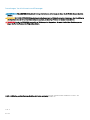 2
2
-
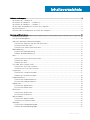 3
3
-
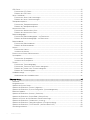 4
4
-
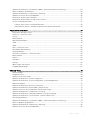 5
5
-
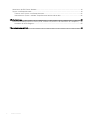 6
6
-
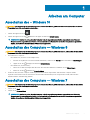 7
7
-
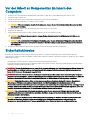 8
8
-
 9
9
-
 10
10
-
 11
11
-
 12
12
-
 13
13
-
 14
14
-
 15
15
-
 16
16
-
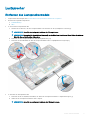 17
17
-
 18
18
-
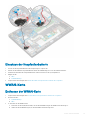 19
19
-
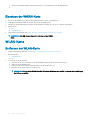 20
20
-
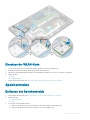 21
21
-
 22
22
-
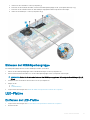 23
23
-
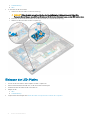 24
24
-
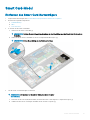 25
25
-
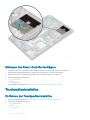 26
26
-
 27
27
-
 28
28
-
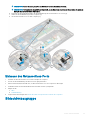 29
29
-
 30
30
-
 31
31
-
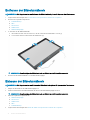 32
32
-
 33
33
-
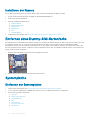 34
34
-
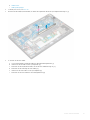 35
35
-
 36
36
-
 37
37
-
 38
38
-
 39
39
-
 40
40
-
 41
41
-
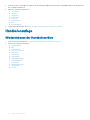 42
42
-
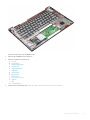 43
43
-
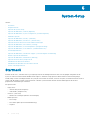 44
44
-
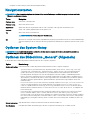 45
45
-
 46
46
-
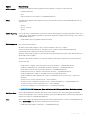 47
47
-
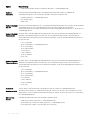 48
48
-
 49
49
-
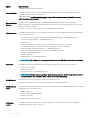 50
50
-
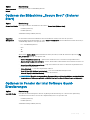 51
51
-
 52
52
-
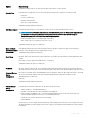 53
53
-
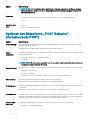 54
54
-
 55
55
-
 56
56
-
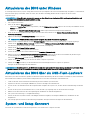 57
57
-
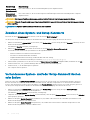 58
58
-
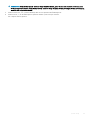 59
59
-
 60
60
-
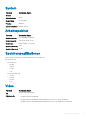 61
61
-
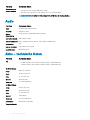 62
62
-
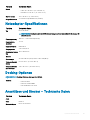 63
63
-
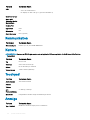 64
64
-
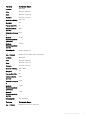 65
65
-
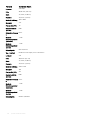 66
66
-
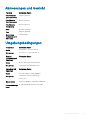 67
67
-
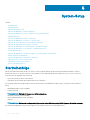 68
68
-
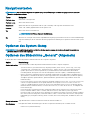 69
69
-
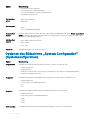 70
70
-
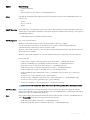 71
71
-
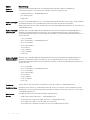 72
72
-
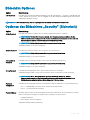 73
73
-
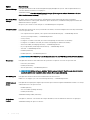 74
74
-
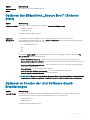 75
75
-
 76
76
-
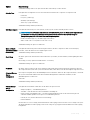 77
77
-
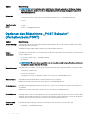 78
78
-
 79
79
-
 80
80
-
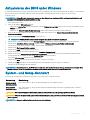 81
81
-
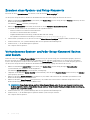 82
82
-
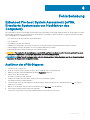 83
83
-
 84
84
Verwandte Artikel
-
Dell Latitude 7380 Benutzerhandbuch
-
Dell Latitude E7470 Bedienungsanleitung
-
Dell Latitude E7470 Bedienungsanleitung
-
Dell Latitude E7270 Bedienungsanleitung
-
Dell Latitude 7280 Bedienungsanleitung
-
Dell Latitude 7480 Bedienungsanleitung
-
Dell Latitude 7370 Bedienungsanleitung
-
Dell Latitude 7290 Bedienungsanleitung
-
Dell Latitude 7280 Bedienungsanleitung
-
Dell Latitude 7490 Bedienungsanleitung